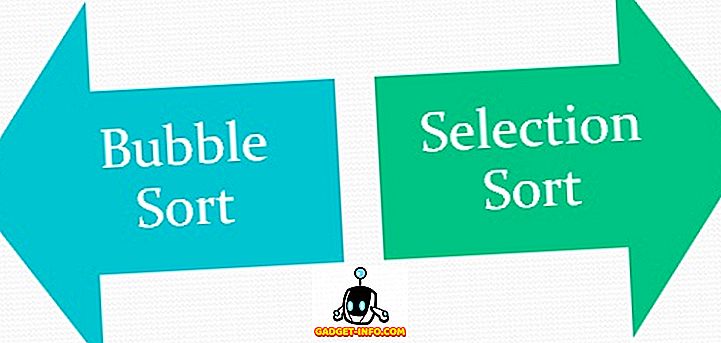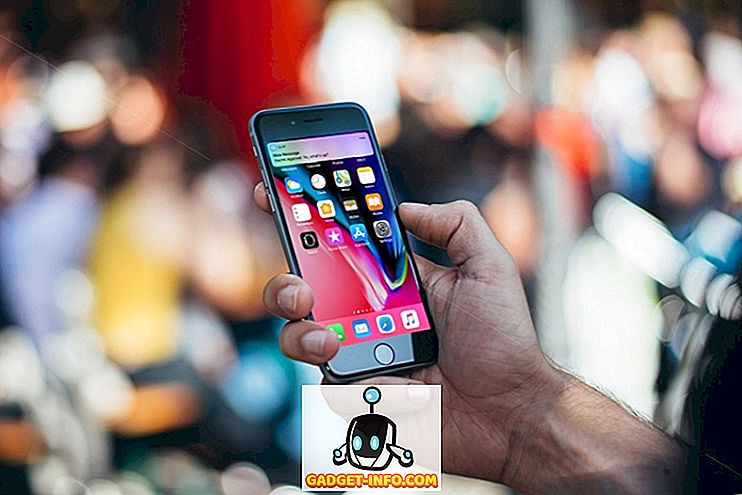Recentemente, me deparei com um problema em que todos os meus pontos de restauração do Windows estavam desaparecendo. Se eu criei um ponto de restauração do sistema e reiniciei o PC, o ponto de restauração desapareceria! Eu não conseguia entender por que isso estava acontecendo, mas depois de fazer algumas pesquisas, consegui resolver o problema.
Neste artigo, vou escrever sobre alguns métodos que você pode tentar se seus pontos de restauração estiverem faltando no Windows. Se você ainda tiver problemas com pontos de restauração ausentes, poste um comentário e tentarei ajudar.
Método 1 - Desativar a Restauração do Sistema
A primeira coisa que você pode tentar fazer é desativar a restauração do sistema. Como isso ajuda? Bem, os backups são armazenados na pasta System Volume Information. Se esta pasta for corrompida, você terá que excluí-la. Você pode fazer isso desativando a Restauração do sistema e, em seguida, ativando-a novamente.
Clique com o botão direito em Computador ou Este PC e escolha Propriedades . Em seguida, clique no link Proteção do sistema .
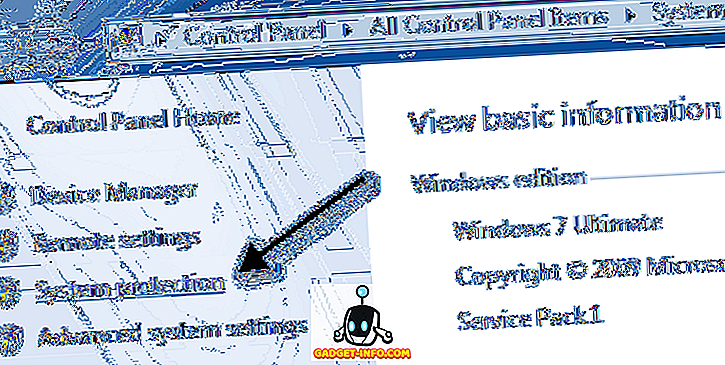
Em seguida, clique no botão Configurar na guia Proteção do sistema. Você também deve ver que ele diz On para a unidade atual.
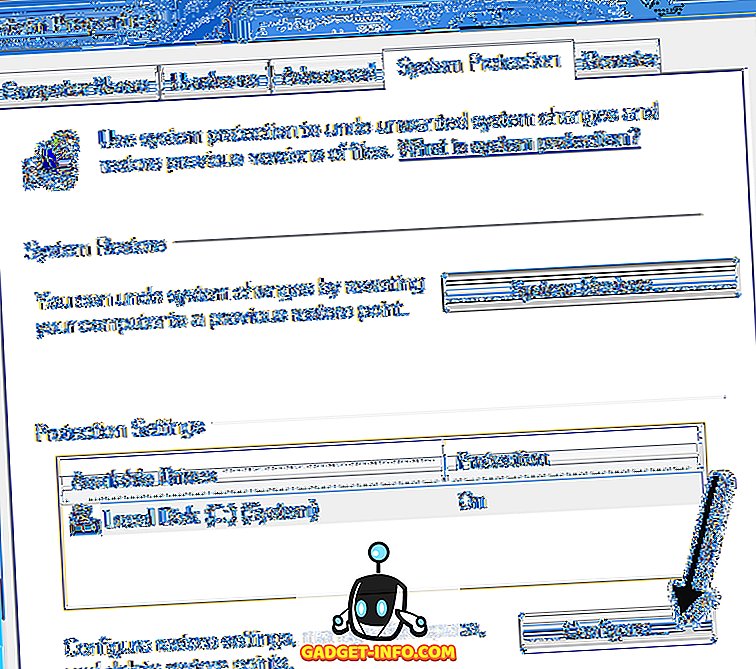
Agora vá em frente e clique no botão de opção Desligar a proteção do sistema e clique em OK.
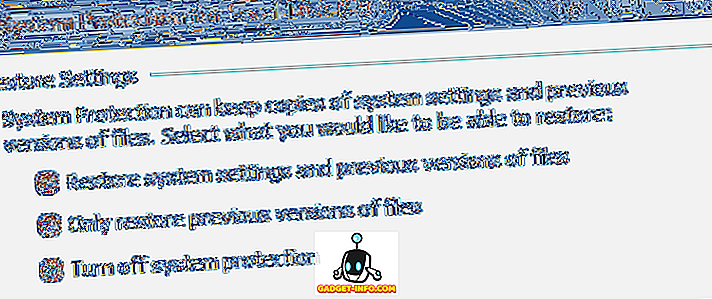
Você receberá uma mensagem perguntando se realmente deseja fazer isso. Observe que isso excluirá todos os pontos de restauração anteriores, já que a pasta de backup está sendo excluída.
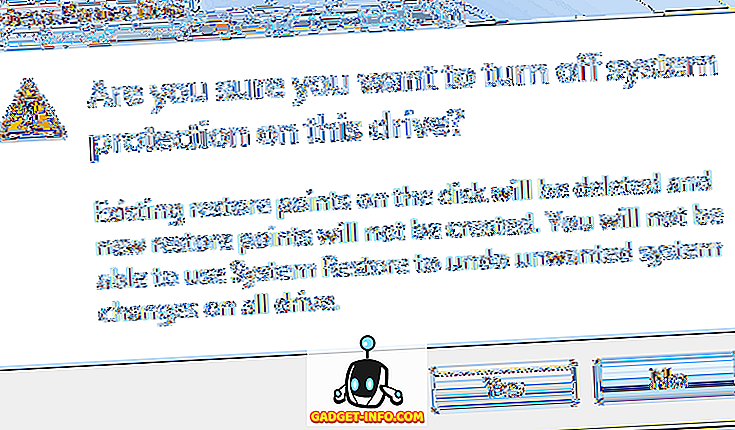
Reinicie o computador e, em seguida, volte e ligue novamente a Proteção do Sistema. Agora tente criar manualmente um ponto de restauração e veja se ele desaparece quando você reinicia a máquina.
Método 2 - Verificar o uso do espaço em disco
Seguindo os itens acima, se você acessar Computador, Propriedades, Proteção do sistema, clique em Configurar, há também uma seção referente ao uso do espaço em disco. Certifique-se de que esse valor não seja minúsculo. A Restauração do Sistema precisa de uma certa quantidade de espaço e os pontos de restauração antigos serão excluídos automaticamente se não houver espaço suficiente no disco.
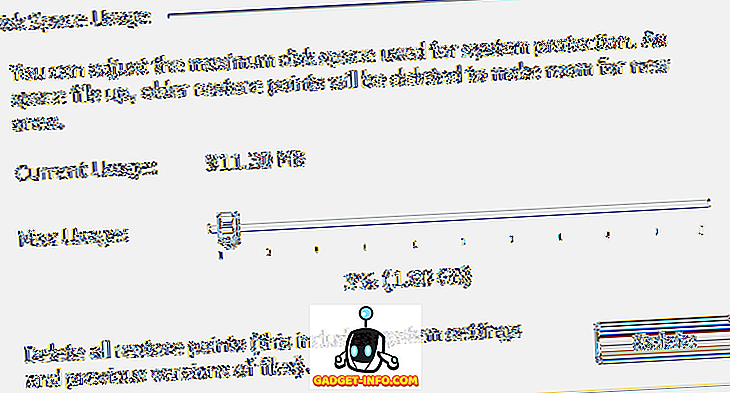
Outra coisa a verificar é o espaço em disco restante no disco rígido. Às vezes você pode não perceber e, de repente, você só tem 100 MB livres no seu disco rígido! Isso também seria algo que impediria a criação de pontos de restauração do sistema.
Método 3 - Verificar Antivírus e Outros Programas
Principalmente, os programas antivírus não causam esse problema, mas às vezes você pode encontrar alguma configuração ou programa que impeça a criação de determinados arquivos. Vale a pena desligar a proteção por um tempo, criando os pontos de restauração e vendo se eles ficam por perto. Por exemplo, o McAfee Quick Clean tem uma opção chamada " Limpeza do ponto de restauração do sistema ", que faz exatamente isso, portanto, tenha cuidado.
Além disso, outros aplicativos de terceiros podem causar esse problema, portanto, você terá que tentar lembrar quais programas você instalou em sua máquina antes de o problema começar a ocorrer. Isso é especialmente verdadeiro para os programas de limpeza ou ajuste de disco que dizem que podem tornar seu computador 100% mais rápido executando o software. Muitas vezes esses programas fazem coisas perigosas para o seu sistema, desligando todos os tipos de coisas que você gostaria de manter. Um programa que surgiu foi o DisKeeper.
Um usuário que teve esse problema descobriu que o problema estava sendo causado pelo Microsoft Office 97. Nenhuma pista por que essa pessoa estava usando o Office 97, mas estava causando um conflito de registro com o Windows e impedindo a criação de pontos de restauração. Se você não tiver o Office 97 instalado, pode ser algum outro programa.
Método 4 - Tente o modo de segurança
A outra coisa que você pode tentar é criar um ponto de restauração enquanto estiver no modo de segurança. Se você não consegue descobrir qual programa ou serviço está causando o problema e impedindo que a restauração do sistema funcione, ainda é possível criar um indo para o Modo de Segurança e, em seguida, criando-o. Pode não funcionar para alguns, mas parece ser uma opção viável para outros.
Método 5 - sistema de inicialização dupla
Se você estiver inicializando o Windows com outro sistema operacional, como Windows XP, Vista ou Windows 8, e ambos os sistemas operacionais estiverem no mesmo disco físico, um sistema operacional pode estar causando problemas para o outro. Sempre que você reiniciar, os pontos de restauração podem ser excluídos. Não sei exatamente qual configuração específica causaria isso, mas isso foi relatado por usuários que usam dual boot, especialmente com o Windows XP. Tentando remover a inicialização dupla ou instalar cada sistema operacional em seu próprio disco.
Método 6 - Possível Vírus
Muitos vírus apagam seus pontos de restauração, portanto, você nunca poderá restaurar o computador para um horário anterior. É uma boa ideia executar uma verificação completa de vírus neste ponto, se nada mais estiver funcionando. Além disso, é melhor executar a verificação de vírus antes que o Windows seja carregado. Você pode fazer isso usando o Windows Defender Offline.
Método 7 - Chkdsk e SFC
Por fim, você pode tentar executar o Chkdsk / f no Windows e ver se há algum problema no disco. Você também pode abrir um prompt de comando e digitar sfc / scannow, que examinará todos os arquivos do Windows e substituirá os arquivos do sistema corrompidos ou ausentes.
Espero que uma dessas soluções conserte seu problema com a falta de pontos de restauração no Windows. Se não, poste um comentário aqui e eu tentarei ajudar. Apreciar!